ユーザーズガイド

余分な部分を消去してコピーする
原稿の端部(ふち)にある文字や影を消去してコピーするには([枠消し])
表示するには:
- [クラシックスタイル]
- [コピー]
- [応用設定]
- [消去]
- [枠消し]
- [消去]
- [応用設定]
- [コピー]
原稿の周囲4辺を、指定した幅で消去します。辺ごとに消去する幅を設定できます。ファクスのヘッダーやフッターにある受信記録や、原稿のパンチ穴の影を消したいときなどに便利です。
設定 | 説明 |
|---|---|
[ON]/[OFF] | 枠消しを設定するときは、[ON]を選びます。 |
[枠全体] | 原稿の周囲4辺を同じ幅で消去します。[消去量]で消去する幅を指定します。 |
[上]/[下]/[左]/[右] | 原稿の辺ごとに異なる幅を指定して消去します。[枠全体]の設定を解除して、枠消しを設定する辺を選び、[消去量]で消去する幅を指定します。消去しない場合は、[消去する]の設定を解除します。 |
本などの厚みのある原稿を、原稿以外の部分が黒くならないようにコピーするには([原稿外消去])
表示するには:
- [クラシックスタイル]
- [コピー]
- [応用設定]
- [消去]
- [原稿外消去]
- [消去]
- [応用設定]
- [コピー]
ADFを開いたまま、原稿ガラス上に原稿をセットしてコピーするときに、原稿を自動的に検知し、原稿以外の部分の影を消去します。
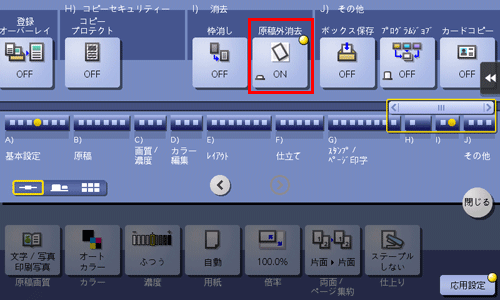
原稿ガラス上の読込みエリアは、コピーする用紙サイズと同じ大きさです。原稿は、読込みエリア内にセットしてください。
自動的に検知できる原稿サイズは10 mm 10 mm以上です。検知できなかった場合は、白紙が排紙されます。
原稿画像が先端や後端で欠損する場合があります。

